Accueil > TICE > Maths > jLoDB
Javascript Learning Objects DataBase - jLoDB - est une base de données regroupant un ensemble d’activités éducatives libres. Ces activités sont référencées au sein de la base suivant leur niveau, leur difficulté ainsi que leur champ d’application.
Dans le moteur de recherche du site, les activités sont classées en catégories : Français, Sciences (dont les mathématiques), Technologie, jeux, ...
Le moteur de recherche permet de cibler une catégorie puis un type d’activité et éventuellement un niveau et un degré de difficulté :
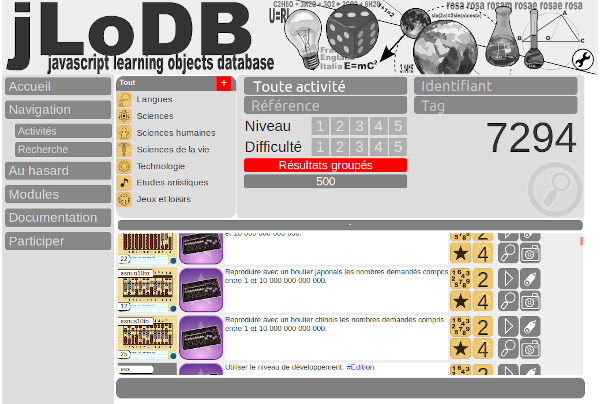
Aide
Les différents types d’activités
Le correcteur Un texte est caviardé et l’élève doit le compléter à l’aide de propositions. |
Calc Activités autour des nombres et du calcul où les réponses doivent être entrées via un clavier virtuel. |
Le compte est bon Des jeux à base d’opérations comme « le compte est bon ». |
Géométrie Activités de géométrie avec programme de construction. |
« Cliquez-les tous ! » Choisir les éléments demandés à mesure qu’ils apparaissent comme au chasse-taupes. |
Balance Tutoriels et exercices de pesées sur une balance Roberval |
Mahjong Des jeux de Mahjong qui se décline en version additive ou multiplicative. |
Marqueur Surligner les éléments demandés dans la consigne. |
Jeu de mémoire Memo/memento, retrouver les couples de cartes |
Situations problèmes Des petites histoires problématiques... |
Opérations Des activités pour travailler les techniques opératoires |
Peinture Surligner les éléments demandés dans la consigne. |
CheminRetrouver le chemin à travers l’alphabet, une suite de nombres ou des indications de déplacements... |
Puzzle Déplacer des éléments de réponse sur les bonnes zones : maths, français, ... |
Quiz d’Einstein Déplacer des éléments de réponse sur les bonnes zones : maths, français, logique, ... |
Séquence S’entraîner sans contrainte de temps. |
Triage Trier des éléments |
Pointe et clique Cliquer pour répondre : numération, mathématiques, français... |
Déplacements Déplacer des éléments (curseur, aiguille, point sur une grille, ...). Graphiques et représentations des données |
Le boulier Un boulier pour la numération et le calcul... |
Utiliser l’éditeur de parcours Tibibi
Avec ce module, on peut créer un compte qui permet de créer des séquences et de les sauvegarder.
- Aller sur https://jlodb.poufpoufproduction.fr/ et cliquer sur « Modules » puis « TiBibI » :
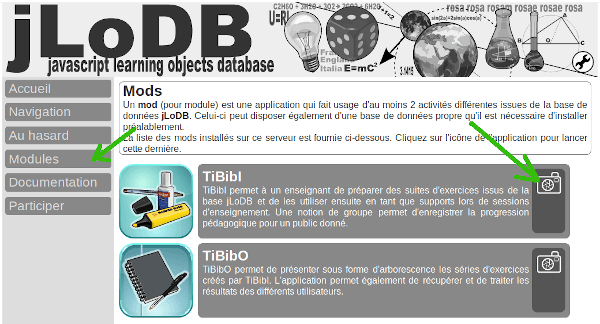 ;
; - Cliquer sur l’icône (gris clair sur gris foncé) qui permet de créer un nouvel utilisateur :
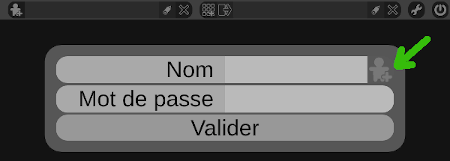 ;
; - Créer un compte :
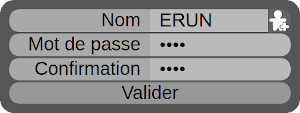 ;
; - Cliquer sur l’icone qui permet de créer un séquence, lui donner un nom et valider :
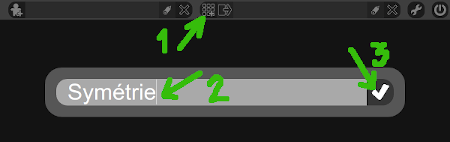 ;
; - Chercher des activités (par catégorie, type d’activité, identifiant, ...). Cliquer sur l’appareil photo en face pour les essayer dans une nouvelle fenêtre :
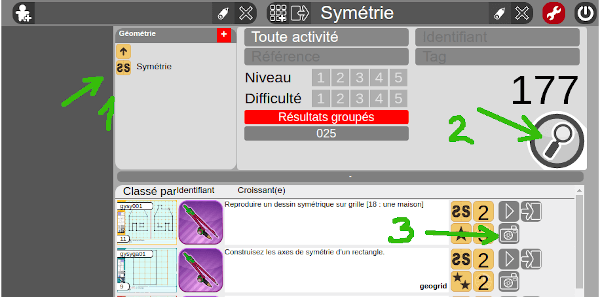 ;
; - Pour les activités à jouter à la séquence, cliquer sur le bouton importer :
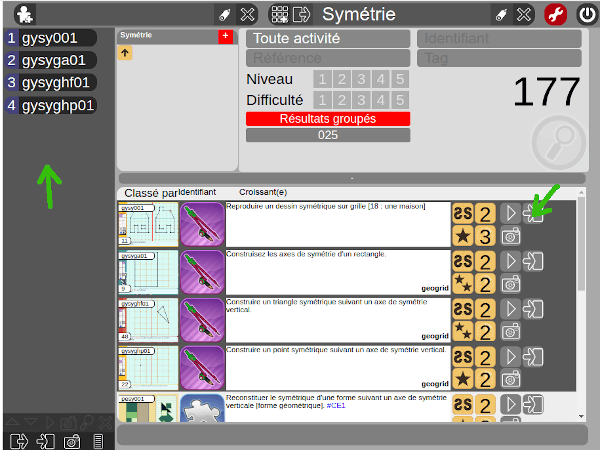
- Ordonner les activités (flèches haut et bas), éventuellement supprimer (double clic) :
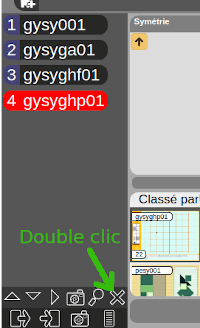
- Enregistrer la séquence avec la clef, cliquer sur le bouton exporter pour voir le rendu qui s’ouvrira dans un nouvel onglet ou une nouvelle fenêtre :
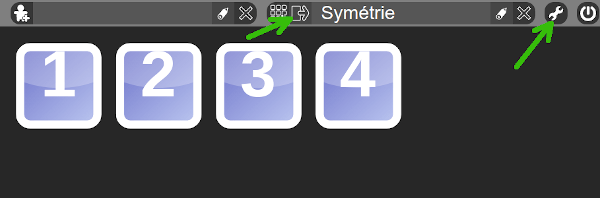
- Copier l’adresse de la séquence :
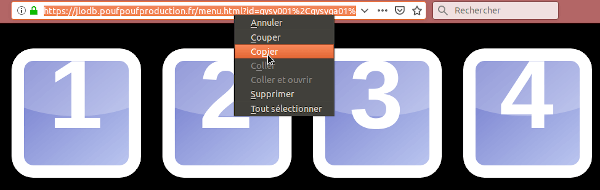
- Coller l’adresse dans une page de l’ENT pour créer un lien. On peut aussi créer un iFrame via l’éditeur de code source (ajouter <iframe src="je-colle-mon-url-ici"></iframe>). Pour la dimension de l’iframe 800x600 est une bonne chose ce qui donne : <iframe src="je-colle-mon-url-ici" width="800" height="600"></iframe> :
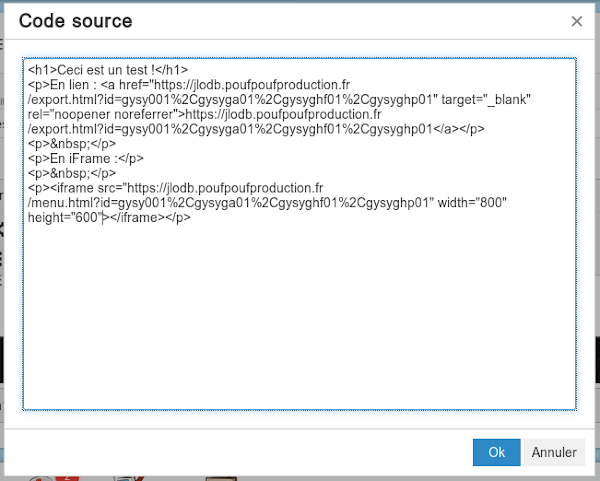
- Résultat des deux méthodes dans une page du cahier de texte Beneylu : en haut le lien qui va vers la séquence, en bas la séquence directement intégrée dans la page, l’élève travaille sans quitter la page :
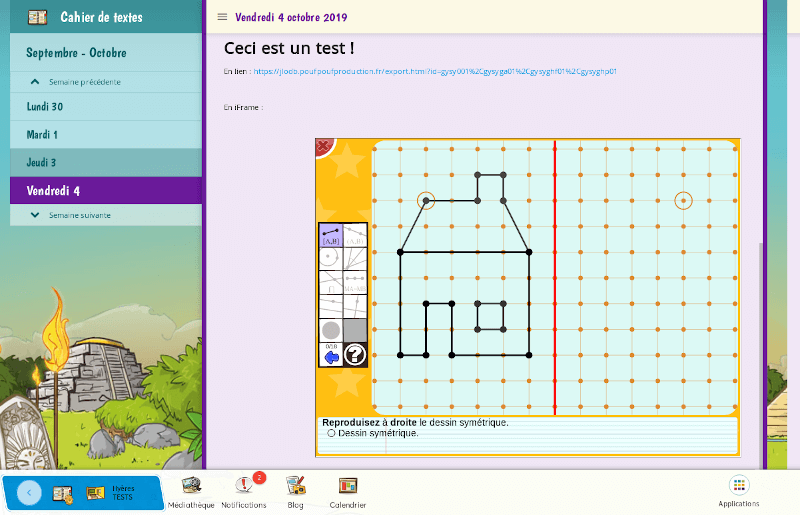
Guide par domaines
Mathématiques
Calcul mental & tables de multiplication
Compléter une pyramide d’additions. C2-C3
| Adaptation du casse-taupe : cliquer sur les multiplications dont le résultat est exact. C2-C3
|
Multiplier, en moins de 5 secondes par opération, deux nombres compris entre 1 et 10.
|
Compléter les cases d’un tableau d’additions et de soustractions. C2-C3
|
Cliquer sur les opérations correctes à mesure qu’elles apparaissent. C3, 5 activités.
| Cliquer sur les multiples de 3, 4, 5, 6, 7, 8 et 9. C2-C3, 7 activités.
| Cliquer sur les sommes égales à dix. C2
| Cliquer sur les sommes égales à cent. C3 |
Cliquer sur les additions exactes. Sommes inférieures à 10 puis opérandes inférieurs à 10. C2-C3, 10 activités
|
compter et additionner des objets pour compléter un tableau. Cycle 2. |
Numération
Transcrire une écriture littérale de 5 nombres entre 1 et 100 000 000 en écriture numérique.
Cycle 3 |
Écrire un nombre en face de chaque décomposition des 8 nombres entre 1 et 1 000, 1 et 10 000, 1 et 100 000 puis 1 et 1 000 000. Cycle 2 et Cycle 3 selon les niveaux choisis.
|
Écrire le nombre ou le chiffre de classes numériques de nombres. La dernière activité de la série travaille sur des décimaux. Cycle 2 et 3
|
Construire une décomposition de 5 nombres. On glisse les éléments sur la zone de réponse pour construire un arbre additif et multiplicatif. Activité #1 : de 1 à 1000, puis 1 à 10 000 et enfin 1 à 100 000 |
|
Assembler des éléments pour écrire un nombre en toutes lettres.Cycle 3
|
|
Identifier, sans contrainte de temps un nombre entre 0,001 et 1000 à partir de sa décomposition en puissances de 10
|
Multiplier sans contrainte de temps, un nombre décimal par une puissance de 10.
|
À partir d’une égalité données, calculer, sans poser les opérations des multiplications sur les décimaux. C3 |
|
Identifier les doubles et moitiés de nombres inférieurs à 100 - 2 activités.
|
Fractions
|
Tracer le segment correspond à la fraction à l’aide du quadrillage. C3
|
Reconstruire une fraction à partir de sa représentation et d’étiquettes-mots.
Séquence de 3 activités. C3
|
Géométrie
Repérage
Déplacer un point sur une grille en fonction des coordonnées demandées. C2
|
Reproduire un dessin dans un quadrillage en respectant les couleurs. C2, C3
|
Placer des étoiles dans les cases indiquées. C2, C3
|
Relations de perpendicularité et de parallélisme
Cycle 3
|
Cycle 3
|
Figures planes
Repérer les points alignés dans une constellation et tracer la droite passant par ces points.C2, C3
|
Relier des points et compléter des figures. Tracer des segments sur un quadrillage pour construire la figure demandée.C2, C3
|
Symétrie
Tracer des segments sur un quadrillage pour construire le symétrique d’une figure par rapport à un axe de symétrie. C2, C3
|
Grandeurs et mesures
Masse
Tutoriel pour la pesée avec une balance Roberval Suivre les indications pour les différents types de pesées. C2, C3 |
Pesée d’objets Peser des objets avec une balance de Roberval. C2, C3 |
Temps
Lire l’heure Avec plus ou moins d’éléments de légende sur l’horloge. Cycles 2 et 3. |
Placer les aiguilles de la montre Déplacer les aiguilles de la montre pour correspondre à l’heure demandée à la minute près. Cycles 2 et 3. |
Lire l’heure sur une horloge Lire la valeur des heures, des minutes OU des secondes (une seule valeur) sur une horloge sans limite de temps. Cycles 2 et 3. |
Correspondance pendules numériques et à aiguilles Faire glisser les bonnes pendules sur les heures proposées. D’abord sans leurres et avec les légendes complètes. Cycle 2 et 3. |
Surligner les heures comprises dans un intervalle de temps Cliquer sur les pendules qui marquent une heure située dans l’intervalle proposé. Cycle 3 |
Calculer une durée à partir de deux pendules Avec plus ou moins d’éléments de légende sur l’horloge. À 15 min près, puis à 5 min. Avec ou non passage à 12/0. Cycles 2 et 3. |
Décomposer les durées en heures, minutes et secondes Convertir une durée en H, min, s. Cycle 3 |
Longueur
Mesurer la longueur d’une ligne brisée Placer la règle correctement, mesurer des segments et les additionner. Les mesures sont des nombres entiers et le domaine numérique du résultat est 2-20. 4 activités. Cycle 2. |
Adresse du site : https://jlodb.poufpoufproduction.fr/
 Waielbi
Waielbi